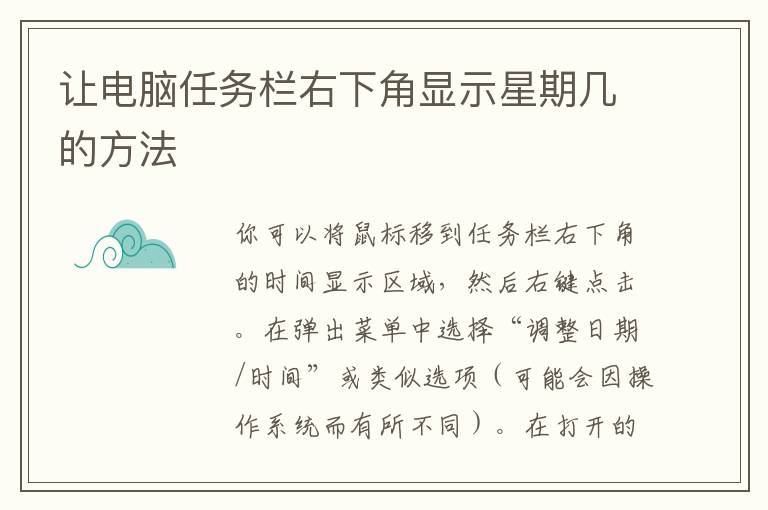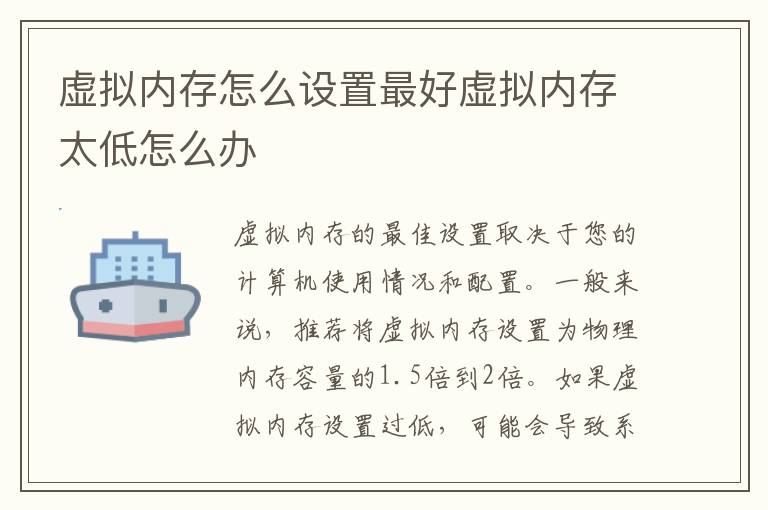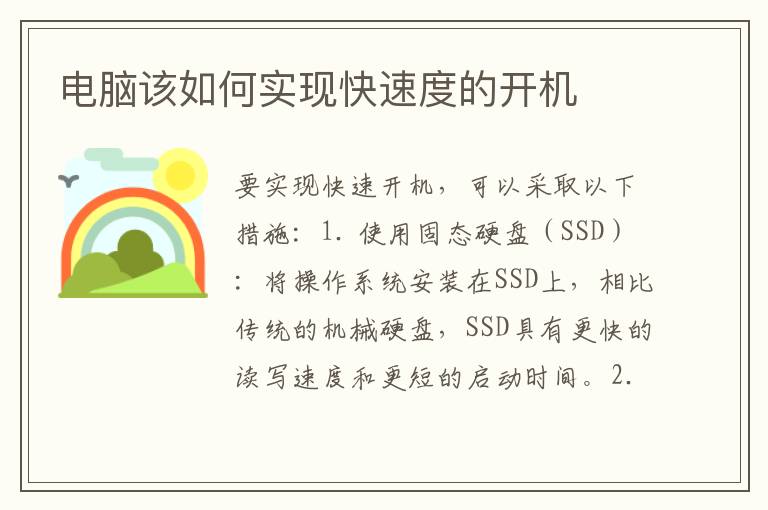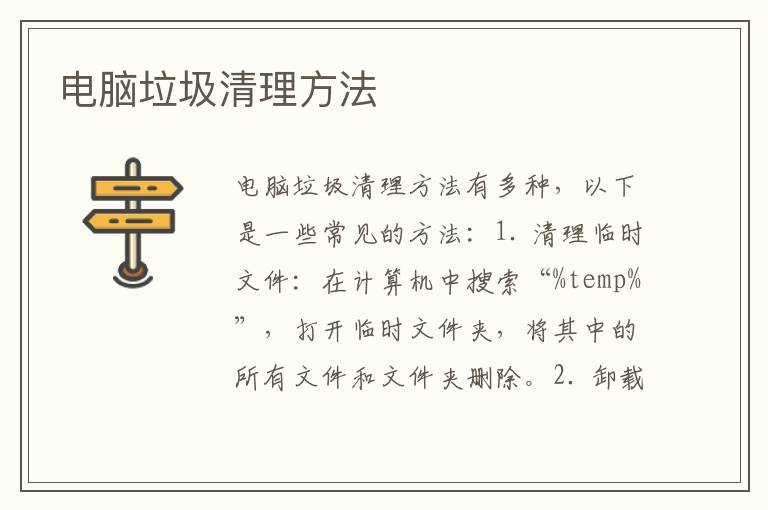教你清除系统自启动程序
清除系统自启动程序的方法有多种,具体取决于操作系统。
在Windows系统中,可以通过以下步骤进行清除:
1. 打开任务管理器:按下Ctrl + Shift + Esc组合键,或者右击任务栏并选择“任务管理器”选项。
2. 切换到“启动”选项卡:点击任务管理器顶部的“启动”选项卡。
3. 禁用不需要的程序:在启动选项卡中,你会看到系统自启动的程序列表。右击不需要自启动的程序,并选择“禁用”选项。注意不要禁用系统关键的自启动程序。
4.删除文件夹中的快捷方式:有些自启动程序可能在“开始菜单”或者“启动文件夹”中有快捷方式。打开这些文件夹,并删除不需要的快捷方式。
在Mac系统中,可以通过以下步骤进行清除:
1. 打开“系统偏好设置”:点击苹果菜单图标,在下拉菜单中选择“系统偏好设置”。
2. 打开“用户与群组”:在系统偏好设置窗口中,找到并点击“用户与群组”选项。
3. 选择登录项:在“用户与群组”窗口中,在顶部选择你的用户账户,然后点击“登录项”选项卡。
4. 禁用不需要的程序:在登录项选项卡中,你会看到系统自启动的程序列表。勾选不需要自启动的程序,然后点击下方的减号“-”按钮,以将其从自启动列表中移除。
在Linux系统中,可以通过以下步骤进行清除:
1. 打开“系统设置”:根据你使用的Linux发行版,找到相应的“系统设置”选项。
2. 打开“启动应用”或“会话与启动”:在系统设置窗口中,找到并点击“启动应用”或者“会话与启动”选项。
3. 禁用不需要的程序:在启动应用或会话与启动窗口中,你会看到系统自启动的程序列表。在列表中,选择不需要自启动的程序,然后点击下方的“禁用”按钮,以将其从自启动列表中移除。
请注意,清除系统自启动程序可能导致某些应用程序的功能受限或无法正常工作。在禁用程序之前,请确保你了解其作用和必要性。如果你对某个程序的功能不确定,请不要禁用它,以免影响系统的稳定性和正常运行。
下一篇:如何取消电脑开机自检?